|
【マイコンボードにV1.2のシールが付いている場合】
書籍で使われているマイコンボード、BTC067については度々バージョンが変わっており、2011年春現在ではV1.2のシールが貼ってあります。ここでは、このバージョンのマイコンボードのプログラム書き込み方法をご説明します。
尚、確認に使ったGDLはVer2.4.0.0r4になります。下記においておきます。
GDLFull2.4.0.0r4.exe
このファイルですが、かなり大きいので、PC環境によってはダウンロードが失敗することがよくあります。ダウンロードが失敗するときは、ダウンローダなどを使ってください。(ダウンローダについてはグーグルで検索してください。)
古いGDLが入っている場合は、古い方をアンインストールしないと下記と挙動が変わりますので、古い方をアンインストールしてから始めてください。
exeファイルを実行するとインストールが始まります。出てくるウィンドウをよく読んでインストールしてください。
以下、インストールが終了したところから説明します。
<GDLの起動>
「すべてのプログラム」−>「GCC Developper Light」−>「GCC Developper Light」を選択し、GDLを起動します。
<プログラムの書き込み>
インストール後、初めて起動する場合はATmega32用の設定にします。「ツール」−>「コンパイルオプション」の画面の「設定リスト」タブでATmega32を選択します。これによりGDLはATmega32を開発する環境に設定されます。
書籍を書いた時から、ライブラリがかなり変わっており、printf関数などの設定方法が書籍の内容と違っています。つまり、書籍のhello.cなどのサンプルプログラムは現状ではそのままでは動きません。ということで、動作確認用に、書籍のLED1.cを使います。LED1.c以降のプログラムはライブラリの変化に依存しにくい内容になっていますが、現在のバージョンでは行5行目の部分を変えます。書籍では int
count; になっていますが、ここでは double count; にします。
これを打ち込んでLED1.cというファイル名で保存します。その後、[f9]キーを押し、コンパイルします。成功すると下記の下のように<成功>と表示されます。
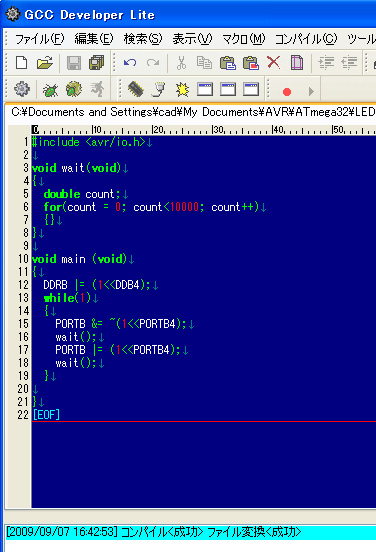

コンパイルが終了すると、このようにSTERMを起動するか聞いてきます。STERMが起動していない場合は「OK」を押して起動します。すでに何度かコンパイルしていて、すでにSTERMが起動している場合は「キャンセル」を押します。
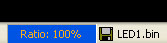
LED1.cをコンパイルした後にSTERMを起動すると、STERM画面下にLED1.binと表示されます。これでLED1のプログラムを転送する状態になったことがわかります。
<プログラムの書き込み方法>
ここからの手順が大きく変わります。書き込みはSTERM経由で行います。
1)マイコンボードとPCを通信ケーブルで接続し、マイコンボードの電源を入れます。
2)まず、STERMを開いたばかりの状態ですと、通信設定されていませんので設定を行います。SIMPLE TERMのウィンドウのメニューから「ファイル」−>「プロパティ」を選びます。
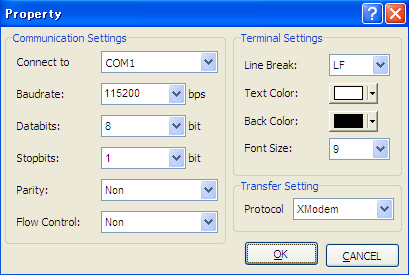
プロパティはこのように設定します。COMポート名の設定(Connect toのところ)だけは、PCの環境によって番号が変わるので注意してください。上の例ではCOM1(デスクトップPC本体についているポート)に設定されています。ノートPCなどの場合はCOMポートが無いので、USB-シリアルアダプタなどを使いますが、この場合はCOM1以外の番号になります。つながっているCOMの番号が何番かは、デバイスマネージャーで調べてください。
設定したら「OK」を押してウィンドウを閉じます。
3)ポートを開きます。
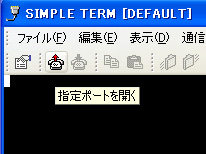
電話から上に矢印が出ているアイコンを押すと、通信が開始されます。
4)「shift」+「!」キーを押しながら、マイコンボードのリセットスイッチ(プッシュスイッチ)を押します。(!キーは1キーです。)
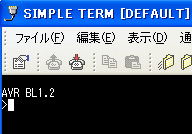
すると、STERMの画面に上のような表示が出ます。
5)STERMのメニューから「転送」−>「スクリプト実行」を選択します。その後、STERM上でカウントダウンが始まりますので、10秒以内にマイコンボードのリセットボタンを押してください。
6)プログラム転送のコマンドが自動実行されます。
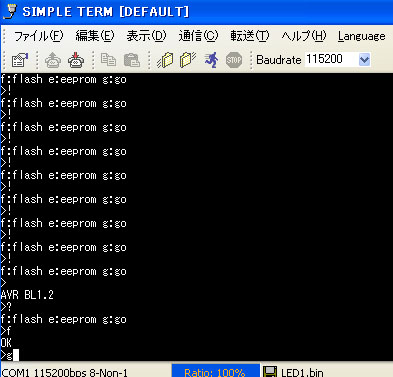
プログラムの転送が終了した画面は上のようになります。最後が>gで終わります。gコマンドはプログラム実行コマンドですので、この後、プログラムが実行されます。
V1.2は他のバージョンと違い、LEDが赤と緑に2個ついています。緑LEDはポートB4に接続されていますので、このプログラムを実行すると、緑LEDが点滅します。
|